Раздел 23. Регламентированная (внешняя) отчетность
Содержание
| Содержание учебного раздела | |
 Вопрос-ответ Вопрос-ответ |
|
 Видео уроки Видео уроки |
|
Урок
| Урок. Регламентированные отчеты в 1С |
В состав «1С:Бухгалтерии 8 для Украины» входит набор регламентированных отчетов. Регламентированными называются отчеты, форма, порядок заполнения, сроки и порядок представления которых определяются различными государственными органами.
К формам регламентированной отчетности относятся:
• формы бухгалтерской финансовой отчетности;
• отчетность во внебюджетные социальные фонды;
• налоговые декларации и расчеты;
• первичные налоговые документы;
• формы статистики.
Формы регламентированной отчетности входят в состав конфигурации и распространяются вместе с новыми релизами. Обновление форм отчетности выполняется вместе с обновлением самой конфигурации.
В случае необходимости, формы регламентированной отчетности могут распространяться в виде отдельных файлов (так называемых внешних обработок 1С:Предприятия 8).
Работа со списком регламентированных отчетов
Для работы с регламентированными отчетами предназначена специальная обработка «Регламентированная и финансовой отчетность» (меню «Отчеты - Регламентированные отчеты»)
Форма обработки «Регламентированная и финансовая отчетность» состоит из двух основных частей. В левой части формы отображается список видов регламентированных отчетов. В правой части формы расположены журнал отчетов и журнал выгрузки форм отчетности в электронном виде. Переключение между журналами выполняется выбором соответствующей закладки.
Отчеты в журнале отчетов можно фильтровать по различным критериям: по видам регламентированных отчетов, по организации, от имени которой составлен отчет, по отчетному периоду и др. Отборы по различным критериям можно устанавливать как независимо один от другого, так и одновременно. При одновременной установке нескольких отборов результатом будет являться список отчетов, удовлетворяющий сразу всем установленным критериям отбора.
Установка отбора по виду отчетов выполняется при помощи флажков, расположенных слева от наименований групп и видов форм отчетности в списке отчетов. Флажки можно устанавливать и снимать в произвольном порядке. Для установки флажков сразу у всех отчетов списка служит кнопка («Пометить все») над списком отчетов.
Для установки отбора по организации необходимо выбрать наименование организации в поле «Организация» под журналом отчетов.
Для установки отбора по отчетному периоду необходимо установить флажок «Период» и выбрать требуемый период.
Альтернативный доступ к регламентированным отчетам предоставляется справочником «Регламентированные отчеты». Форма списка этого справочника вызывается из формы «Регламентированная и финансовая отчетность» при нажатии на кнопку «Справочник отчетов».
Форма «Регламентированная и финансовая отчетность» больше ориентирована на работу по формированию готовых отчетов, а форма списка справочника - на настройку списка отчетов.
В справочнике «Регламентированные отчеты» каждый регламентированный отчет представлен отдельным элементом справочника. Элементы справочника объединены в группы по видам отчетности. Каждый элемент справочника содержит ссылку на один из объектов конфигурации или на файл, реализующих функции регламентированного отчета. Список регламентированных отчетов в справочнике «Регламентированные отчеты» по умолчанию заполнен — в нем представлены все отчеты, включенные в конфигурацию. При обновлении конфигурации обновление списка отчетом выполняется автоматически, в этом случае, помимо уже существовавших форм отчетности, в справочнике могу) появляться новые формы.
Добавление, удаление и перемещение групп отчетов и отдельных отчетов в справочнике выполняется обычным для справочником системы «1С:Предприятие 8» образом. Отчеты и группы отчетом можно расставлять по желанию пользователя. Для этого предназначены кнопки «Стрелка вверх» и «Стрелке вниз» в верхней части списка отчетов. Отчеты (и группы отчетов) можно переносить из группы в группу. А если предприятие не представляет какие-либо формы отчетности, то их можно убрать из списка, нажав на кнопку «Скрыть». Для показа ранее скрытых форм отчетности в списке предназначена кнопка «Восстановить» При нажатии на эту кнопку список отчетов полностью восстанавливается в исходное состояние — восстановить один отчет или группу отчетов нельзя.
Нажатие на кнопку «Обновить» восстанавливает список отчетов в первоначальном виде. Это необходимо в том случае, когда объекты конфигурации, реализующие формы регламентированной отчетности, обновлены, или в конфигурацию добавлены новые формы отчетности (новые объекты конфигурации).
Для выбранного в списке отчета в нижней части диалога выводится краткое описание (если такое описание для отчета введено).
При включении нового элемента в справочник необходимо:
• заполнить реквизит «Наименование» — это краткое наименование формы отчетности, которое будет выводиться в списке регламентированных отчетов;
• выбрать переключатель «объект» или «файл»;
• если выбран переключатель «объект», то в поле справа от него указать имя объекта конфигурации типа «Отчет» (как оно указано в Конфигураторе); если выбран переключатель «файл» — ввести путь и имя внешней обработки «1:С Предприятия 8»;
• в реквизите «Описание» в виде произвольного текста рекомендуется указать полное описание формы отчетности.
Таким образом, в качестве регламентированных отчетов можно использовать не только внутренние объекты конфигурации, но и подключать внешние отчеты, например, реализующие формы местной отчетности.
При нажатии на кнопку «ОК» новый элемент будет сохранен в справочнике.
Если в реквизите «объект» указано имя объекта конфигурации, то при повторном открытии этого элемента значение реквизита будет недоступно для редактирования.
Подготовка регламентированного отчета
Для ввода нового регламентированного отчета необходимо в списке отчетов, расположенном в левой части формы «Регламентированная и финансовая отчетность», найти строку с наименованием нужного отчета и дважды щелкнуть по ней мышью или выделить наименование отчета и нажать кнопку «Новый» в командной панели списка отчетов.
Если в журнале отчетов (с учетом установленных отборов) еще ни одного отчета выбранного вида, будет сразу открыт стартовая форма отчета.
Если отчеты выбранного вида уже есть в журнале (с учетом установленных отборов), тогда будет открыта форма списка таких ранее созданных отчетов. Для ввода нового отчета следует нажать кнопку «Новый» в нижней командной панели списка.
На экран будет выведено стартовое окно, в котором необходимо указать организацию, для которой будет составляться отчет, выбрать периодичность представления отчета — ежемесячно или ежеквартально, и период составления отчета. Для отчетов, представляемых за квартал или месяц, необходимо выбирать периодичность «Ежеквартально» или «Ежемесячно», и указывать в качестве отчетного периода соответствующий квартал или месяц.
Если регламентированный отчет может быть составлен по разным формам, в стартовой форме становится доступной кнопка «Выбрать форму» и у пользователя появляется возможность выбора редакции формы регламентированного отчета, отличной от предлагаемой программой по умолчанию. Такая возможность может быть востребована в случае, когда период ввода формы в действие однозначно не установлен, и в налоговых органах могут потребовать представить не последнюю редакцию формы отчетности.
После нажатия на кнопку «ОК» стартового окна будет открыта форма регламентированного отчета, содержащая бланк отчета и области диалога для управления заполнением и печатью отчета. Первоначально, в бланке отчета заполнены только сведения об организации и ответственных лицах организации.
Для тех форм отчетности, для которых существует возможность автоматического заполнения по данным информационной базы, в верхней командной панели присутствует кнопка «Заполнить».
После на нажатия на эту кнопку будет выполнен расчет по данным, имеющимся в информационной базе, и заполнение бланка отчета. Нажатие на кнопку «Очистить» приводит к очистке отчета.
Заполненный отчет представляет собой таблицу, частично доступную для редактирования. Доступность ячеек для редактирования обозначается цветом фона.
Часть ячеек таблицы отчета окрашена в белый цвет — такие ячейки редактировать нельзя.
Ячейки, окрашенные в желтый цвет, предназначены для заполнения вручную — в такие ячейки пользователь может вводить дополнительную информацию. Ячейки зеленого цвета вычисляются автоматически на основе данных, введенных в другие ячейки.
Те ячейки отчета, которые заполняются автоматически по данные информационной базы, окрашены в светло-зеленый цвет. При помощи управляющих элементов диалога, расположенных в нижней части отчета, можно управлять заполнением таких ячеек. Для этого необходимо выбрать один из следующих вариантов:
• не заполнять автоматически — при заполнении отчета данная ячейка заполняться не будет, и значение в такую ячейку следует ввести вручную;
• заполнять автоматически с корректировкой — в этом случае ячейка заполняется совместно программой и пользователем: программа рассчитывает свое значение по данным информационной базы, пользователь либо добавляет свое значение корректировки — в этом случае в самой ячейке отображается сумма этих двух значений, либо правит значение в ячейки — в этом случае значение корректировки рассчитывается автоматически;
• заполнять автоматически без корректировки — исходное состояние светло-зеленой ячейки: значение, введенное в такую ячейку вручную, при автоматическом заполнении отчета будет очищено.
Если количество строк в какой-либо части отчета не оговорено заранее, то при составлении отчета могут потребоваться дополнительные строки в бланке. Для таких случаев предоставлена возможность включения в отчет неограниченного количества дополнительных групп строк — при выборе раздела отчета, где есть такая возможность, в нижней области диалога появляются кнопки «Добавить» и «Удалить»— соответственно для добавления строк и их удаления.
Если отчет состоит из нескольких страниц (как, например, почти все налоговые декларации), то его форма содержит соответствующие закладки, на которых расположены отдельные листы отчета, а в верхней командной панели присутствует кнопка «Настройка страниц».
При нажатии на эту кнопку открывается специальный диалог настройки, в котором можно указать, какие разделы (листы)отчета следует показывать на экране. При этом разделы для показа и вывода на печать можно указывать независимо: например раздел может быть «спрятан», но при этом обязательно распечатан.
Печать регламентированного отчета
Для печати отчета используется кнопка «Печать», расположенная в нижней командной панели. При нажатии на эту кнопку из выпадающего меню можно выбрать одно из следующих действий:
• «Печатать сразу» — печать отчета сразу на принтере, без предварительного показа в соответствии с настройками печати в диалоге «Настройка»;
• «Показать бланк» — вывод отчета в отдельном окне в виде табличного документа, с целью предварительного просмотра и редактирования. При подготовке печатной формы система автоматически разбивает отчет на страницы и нумерует их, а также убирает цветовые выделения ячеек. Печатная форма отчета доступна для просмотра по отдельным листам.
Для управления просмотром листов используется область диалога, располагающаяся слева от области бланка. Кроме того, и области диалога можно отметить листы отчета, которые предполагается выводить на печать (предварительно системой будут отмечены все листы). Можно указать количество печатаемых копий, изменить порядок вывода листов на печать.
На стадии предварительного просмотра имеется возможность отредактировать сформированный отчет и сохранить его на диске в виде комплекта файлов табличных документов отмеченных листов отчета — с помощью кнопки «Сохранить» справа внизу формы.
Расшифровка показателей отчета
Для форм отчетности, которые могут заполняться автоматически по данным информационной базы, существует возможность показать алгоритм формирования ячеек отчета. Такой режим называется «расшифровкой значения показателя отчета». Режимдоступен не для всех форм отчетности: формальным признаком возможности расшифровки для конкретного регламентированного отчета является присутствие кнопки «Расшифровка» в верхней командной панели формы отчета.
Расшифровка доступна после того, как отчет автоматически заполнен по данным информационной базы. Информация для расшифровки накапливается в процессе автозаполнения отчета.
Если для выделенной ячейки можно получить расшифровку, после нажатия на кнопку «Расшифровка» или клавиши F5 будет выдано окно, табличный документ, содержащий описание алгоритма заполнения ячейки.
Если для выделенной ячейки расшифровку получить нельзя (это ячейки, которые заполняются вручную; ячейки, значения, которых рассчитываются по данным других ячеек или нечисловые ячейки), будет выдан запрос на получение расшифровки сразу для всех ячеек формы. При ответе «Да» будет сформирован табличный документ, содержащий расшифровку всех ячеек формы.
Из окна, содержащего расшифровку, можно вызывать стандартные отчеты для более детального раскрытия сумм отчета. Если при помещении курсора мыши на суммы в окне расшифровки курсор принимает вид лупы, тогда двойным щелчком мыши будет вызван один из стандартных отчетов — оборотно-сальдовая ведомость по счету или анализ счета, содержащий данные счета/корсчета, участвовавших в формировании текущего слагаемого значения показателя.
При сохранении отчета сохраняются также и данные расшифровки, поэтому после повторного открытия сохраненного отчета расшифровку можно вызвать без повторного автозаполнения отчета.
В тех случаях, когда сохранение расшифровки приводит к существенному замедлению работы с отчетом (например, сохраненный отчет долго открывается), сохранение расшифровки можно отключить. Для этого следует в меню «Настройка — Расшифровка» верхней командной панели снять флажок «Сохранять».
Хранение регламентированных отчетов
Для работы с сохраненными регламентированными отчетами предназначен журнал отчетов. Журнал отчетов расположен в правой части формы «Регламентированная и финансовая отчетность».
С журналом регламентированных отчетов можно работать как с обычным журналом документов системы «1С: Предприятие 8». В журнале отображается список всех ранее сформированных и сохраненных отчетов, причем если в журнале хранится слишком большое количество отчетов, то для удобства просмотра при помощи управляющих элементов, расположенных под журналом, можно отфильтровать отчеты по организации или периоду.
Из журнала можно открыть любой ранее сформированный отчет, внести в него изменения и заново сохранить с уже внесенными изменениями. Необходимо иметь в виду, что если форма регламентированного отчета со временем была изменена, то отчет все равно будет открываться в форме, соответствующей периоду составления отчета. Можно повторно распечатать отчет, можно удалить старые или неправильно заполненные отчеты.
Выгрузка регламентированных отчетов в электронном виде
Регламентированная отчетность, подающаяся в налоговые органы, может быть автоматически экспортирована в формат, утвержденный приказом ГНАУ от 19.08.2005 N 351 (в файлы с расширением XML).
Данный сервис активизируется при нажатии на кнопку «Выгрузить в формат ГНАУ», расположенной на нижней командной панели формы каждого такого отчета. При нажатии на эту кнопку на экране появится диалоговое окно приветствия помощника выгрузки, перелистывание страниц которого осуществляется по кнопке «Далее», расположенным на каждой из его страниц сервисной обработки.
Для выгрузки данных отчета в указанный файл нужно только каталог для его сохранения на второй странице мастера, после чего нажать на кнопку «Сформировать электронные документы в формате XML».
На следующей странице мастер предложит, не закрывая форму обработки выгрузки наложить цифровые подписи на сформированные файлы с помощью программного обеспечения, предоставленного ГНАУ.
После осуществления этой процедуры на следующей странице помощника необходимо выбрать подписанные файлы (с помощью кнопки «Выбрать файлы») с целью последующею автоматического формирования электронного письма (по кнопке «Отправить подготовленный отчет в Налоговую Инспекцию»), к которому будут присоединены все выбранные файлы.
Так называемые «схемы» (файлы с расширением *.xsd), по которым происходит формирование программой файла xml с данными отчетов (а для декларации и ее приложений - это отдельные файлы), поставляются вместе с набором регламентированной отчетности. В связи с реализацией возможности такой выгрузки, в конфигурации присутствует справочник «Налоговые инспекции», группы в котором соответствуют регионам Украины, а элементы - собственно налоговым инспекциям. Сервис загрузки/обновления данных этого справочника активируется по кнопке «Загрузить». Загрузка осуществляется данными из файла strsti.xml, актуальную версию которого можно получить на интернет-сайте Налоговой администрации (по адресу www.sta.gov.ua).
Видео уроки
| Видео уроки | ||||||||
|
Ознакомьтесь с видео уроками по данной теме. Для просмотра видео в онлайн режиме щелкните по его названию.
|
Вопрос-ответ
| Вопрос-ответ | |
|
Тут размещаются ответы на часто задаваемые вопросы. Ответы надо прочитать перед выполнением практических заданий и тестов, а также в случае возникновения проблем в процессе их выполнения. Если в процессе изучения данного раздела возникли вопросы - задавайте их. Наиболее часто задаваемые вопросы попадут в данную рубрику.
|
Задания
| Контрольные задания |
|
Повторите все действия, указанные в лекциях и в видео уроках на своем компьютере. Для выполнения заданий Вы должны установить на своем компьютере рабочую или официальную учебную версию программы 1С, которая входит в комплект высылаемых Вам материалов. Если в процессе выполнения заданий возникли вопросы или пожелания, то Вы можете их указать в сообщении преподавателю (задать вопрос). Ответ Вы получите на свою электронную почту. Если потребуется проверить правильность ввода данных в программе 1С, то можно использовать программу удаленного доступа (Вам будет выслана ссылка на скачивание). После установки программы Вам потребуется подключиться к сети Интернет. Проверяющий подключается к Вашему компьютеру и получает возможность проверить задание или помочь в его решении. Т.е. он на своем экране видит те же данные, что и Вы на своем мониторе, как будто он находится рядом с Вами. При этом поддерживается голосовая связь. Также есть возможность выгрузить свою информационную базу для проверки на специальный сервер. После изучения данного раздела и выполнения заданий можете переходить к следующему разделу >> |
 |
 |
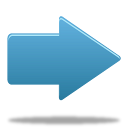 |
 Курс "Бухгалтерский и налоговый учет + 1С:Бухгалтерия"
Курс "Бухгалтерский и налоговый учет + 1С:Бухгалтерия" 


 Урок
Урок